![[2020] Két (x2) Micro: bit használata az RC autó vezérléséhez: 6 lépés (képekkel) [2020] Két (x2) Micro: bit használata az RC autó vezérléséhez: 6 lépés (képekkel)](https://i.howwhatproduce.com/images/001/image-1129-j.webp)
Tartalomjegyzék:
- 1. lépés: Mintafájlok másolása Micro: Bit -re
- 2. lépés: A Transmitter.hex mintafájl áttekintése
- 3. lépés: A szervókiterjesztés hozzáadása
- 4. lépés: A Receiver.hex mintafájl áttekintése (1. rész)
- 5. lépés: A Receiver.hex mintafájl áttekintése (2. rész)
- 6. lépés: A Receiver.hex mintafájl áttekintése (3. rész)
- Szerző John Day [email protected].
- Public 2024-01-30 09:39.
- Utoljára módosítva 2025-01-23 14:47.
![[2020] Két (x2) Micro: bit használata RC autó vezérlésére [2020] Két (x2) Micro: bit használata RC autó vezérlésére](https://i.howwhatproduce.com/images/001/image-1129-1-j.webp)
Ha két (x2) mikro: bitje van, gondolt arra, hogy ezeket egy RC autó távvezérlésére használja? Az RC autót úgy vezérelheti, hogy egy mikro: bitet használ adóként, és egy másikat vevőként.
Ha a MakeCode szerkesztőt használja a micro: bit kódolásához, megtalálhatja a Radio nevű kiterjesztést, amely lehetővé teszi az egyik micro: bit adatának sugárzását az ugyanazon csoport másik micro: bitjéhez. Számos projekthez könnyen küldhet és fogadhat adatokat a Rádióbővítmény használatával.
Ebben az oktatóanyagban megtanuljuk, hogyan kell két (x2) mikro: bit segítségével használni egy RC autót. Ellenőrizzük a két (x2) mikro: bit beállításának lépéseit, és a MakeCode szerkesztővel magyarázzuk el a mintafájlok kódolását. Ebben a projektben letöltheti a használatra kész mintakódokat, és nem kell aggódnia, hogy mindent a nulláról kódol. A mintakódokat bármikor testre szabhatja saját tanulási céljaira.
Kellékek:
Lássunk neki! Az adó és a vevő esetében két (x2) mikro: bitet használunk. Az elemekhez javasoljuk az új és egyszer használatos 1,5 V-os AA és AAA elemek használatát.
- micro: bit x2
- elemtartó x1
- 1,5V AAA elemek x2 (az elemtartóhoz)
Ebben a projektben a játékautóhoz Valenta Off-Roader RC autót fogunk használni. A Valenta Off-Roader egy mikro: bit hajtású RC autó. Lego Technic kompatibilis, és két (x2) mikromotorral van felszerelve a hátsó kerekeken, valamint egy (x1) beépített kormány szervóval, amely a Roberval egyensúlyozó kar mechanizmusán alapul.
- Valenta terepjáró x1
- 1,5 V AA elemek x4 (az autóhoz)
Az autó összeszerelési útmutatójában is olvashat.
1. lépés: Mintafájlok másolása Micro: Bit -re




Ehhez a projekthez elkészítettük a számítógépre letölthető MakeCode mintafájlokat. Mivel ezek a mintafájlok lejátszásra készek, azonnal elkezdheti a lejátszást.
Ebben a lépésben töltse le a Transmitter.hex és a Receiver.hex fájlokat. Csatlakoztassa a számítógépet egy micro: bit -hez USB -kábellel, és másolja át az egyes fájlokat a micro: bit egyesével.
Először húzza át a Transmitter.hex fájlt egy micro: bitre, és használja ezt "adó" micro: bitként.
Másodszor, húzza át a Receiver.hex fájlt egy másik micro: bitre, és használja ezt "vevő" micro: bitként.
Miután átmásolta a mintafájlt a micro: bitre, válassza le a számítógépről.
Csatlakoztassa az elemtartót az "adó" mikro: bithez, és kapcsolja be. (Alternatív megoldásként a "távadó" mikro: bit áramellátását is biztosíthatja, ha USB -kábellel csatlakoztatja a számítógéphez.)
Szerelje fel a "vevő" mikro: bitet az autójára, és kapcsolja be a motorvezérlő főkapcsolóját.
2. lépés: A Transmitter.hex mintafájl áttekintése



Adó.hex
Most megvizsgáljuk a Transmitter.hex mintafájlt. Nyissa meg a MakeCode szerkesztőt, és kattintson az Importálás gombra. Nyissa meg a Transmitter.hex fájlt, amelyet az "adó" mikro: bitre másolt.
rajtblokkon
Ezt a blokkot kezdetben egyszerre hívják meg, amikor az "adó" mikro: bit be van kapcsolva. A Rádióbővítményben megtalálhatja a blokk rádiókészlet csoportot, és például az 1 van beállítva. Ennek a számnak azonosnak kell lennie az "adó" mikro: bit és a "vevő" mikro: bit esetében, így párosíthatók a kommunikációhoz.
A fájl gyorsulásmérő funkciókat használ. Az "adó" mikro: bit lefelé, felfelé, jobbra vagy balra döntésével "goForward", "goBackward" "goRight" vagy "goLeft" karakterláncokat küld a rádióerősítő mikro: bitjének.
a logó alsó blokkján
A Beviteli funkciókban a logó blokkja lefelé található. Ez a mondat akkor kerül végrehajtásra, amikor az "adó" mikro: bitet lefelé vagy előre billenti. A blokkban megtalálható a "goForward" rádió küldési karakterlánc is, amely a "goForward" rádiósort küldi a levegőben, amikor az "adó" mikro: bit le van döntve. Amikor a "vevő" micro: bit megkapja ezt a karakterláncot, az autó előre megy.
a logó felfelé tömbjén
A beviteli funkciókban a logó felfelé találja a blokkot. Ez a mondat akkor kerül végrehajtásra, amikor az "adó" mikro: bitjét felfelé vagy hátra döntheti. A blokkban megtalálható a "goBackward" rádió küldési karakterlánc is, amely a "goBackward" rádiósort küldi a levegőben, amikor az "adó" mikro: bit fel van döntve. Amikor a "vevő" micro: bit megkapja ezt a karakterláncot, az autó hátrafelé megy.
jobbra dönthető blokkon
A Beviteli funkciókban a blokk jobbra dönthető. Ez a mondat akkor kerül végrehajtásra, amikor az "adó" mikro: bitet jobbra dönt. A blokkban megtalálható a "goRight" rádió küldési karakterlánc is, amely a "goRight" rádiósort küldi a levegőbe, amikor az "adó" mikro: bit jobbra van döntve. Amikor a "vevő" micro: bit megkapja ezt a karakterláncot, az autó jobbra fordul.
balra dönthető blokkon
A bemeneti funkciókban a blokkot balra döntve találhatja meg. Ez a mondat akkor kerül végrehajtásra, amikor az "adó" mikro: bitet balra dönti. A blokkban megtalálható a "goLeft" rádió küldési karakterlánc is, amely a "goLeft" rádiósort küldi a levegőbe, amikor az "adó" mikro: bit balra van döntve. Amikor a "vevő" micro: bit megkapja ezt a karakterláncot, az autó balra fordul.
3. lépés: A szervókiterjesztés hozzáadása



Szervó kiterjesztés
A MakeCode szerkesztő tartalmazza a Servos kiterjesztést? Nyissa meg a szerkesztőt, és ellenőrizze, hogy tartalmazza -e a Servos kiterjesztést a bal oldali menüben. A Receiver.hex mintafájlban fogjuk használni. Ez a Servos bővítmény a kormányzási szög kalibrálására szolgál. Ha nem találja a Servos kiterjesztést, kattintson a menü alján található Bővítmények elemre. Kattintson a Servos kiterjesztésre, és adja hozzá a menühöz.
4. lépés: A Receiver.hex mintafájl áttekintése (1. rész)




Vevő.hex
Most megvizsgáljuk a Receiver.hex mintafájlt. Nyissa meg a MakeCode szerkesztőt, és kattintson az Importálás gombra. Nyissa meg a Receiver.hex fájlt, amelyet a "vevő" micro: bitre másolt.
rajtblokkon
Ezt a blokkot kezdetben egyszerre hívják meg, amikor a "vevő" mikro: bit be van kapcsolva. A Rádió funkciók között megtalálhatja a blokk rádiókészlet csoportot, és például az 1 van beállítva. Ennek a számnak meg kell egyeznie az "adó" mikro: bit és a "vevő" mikro: bit esetében, így párosíthatók a kommunikációhoz.
A Funkciók kiterjesztésből létrejön a funkciókormányzó blokk. Húzza át a hívásirányító blokkot a kezdőblokkon belül. Ez hívja a funkciókormányt, hogy kiegyenesítse az autó kormányzását.
funkciókormányzó blokk
Alapértelmezés szerint az autó kormányzása nem mindig egyenes a szervója miatt. Ha felülről nézi az autót, akkor lehet, hogy a kormány egy kicsit jobbra vagy balra. Ez a funkciókormány -blokk a szervo szögének középső helyzetbe történő kalibrálására szolgál, így az autó kormányzása egyenes.
Tegyük fel, hogy a szervó a motorvezérlő P2 csapjához van rögzítve. Konfiguráljuk úgy, hogy a szervó 0 és 180 fok között forog, és középső szöge 90 fok.
A Funkciók bővítményben létrejött a funkciókormányzó blokk. A Változók bővítményben hozzon létre egy új változóközpontot a kormány szervó kalibrálásához. Használja a matematikai funkciót 90 + 0 konzol készítéséhez. Húzza át a beállított középpontot 90 + 0 mondatra a funkciókormányzó blokk belsejében.
A Servos kiterjesztésből húzza és dobja el a P2 szervo 0 és 180 közötti tartományát. Győződjön meg róla, hogy a P2 csap és a forgatási tartomány 0 és 180 fok között van.
A Servos kiterjesztésből húzza és dobja el a szervo P2 szögét középre. Ügyeljen arra, hogy a szöget a változó középpontjához állítsa.
Nézze felülről az autóját. Hogy néz ki?
Ha a kormányzás kissé balra áll, állítsa a középpontot 90 - 5 -re, hogy -5 fokot eltoljon jobbra.
Ha a kormányzás kissé jobbra van állítva, állítsa a középpontot 90 + 5 állásba a +5 fok bal oldali eltolásához.
(Folytatás a következő lépésre)
5. lépés: A Receiver.hex mintafájl áttekintése (2. rész)

Receiver.hex (folytatás)
Hogyan állíthatjuk be az irányt és a sebességet? Az autónak a bal hátsó kerékén M1 mikro, és a jobb hátsó kerékén az M2 mikro fogaskerék motorja van.
függvény goForward blokk
Bal hátsó kerék M1 motor
A P13 csap az irányításhoz használatos. A Pins kiterjesztésből húzza a P13 digitális írótüskét 0 -ra, hogy az M1 előrehaladjon.
A sebességhez P12 csapot használnak (a maximális sebesség 1023). A Pins kiterjesztésből húzza át a P12 analóg írócsapot 1023 -ra, így az M1 maximális sebességgel fut.
Jobb hátsó kerék M2 motor
Az irányhoz P15 csapot használnak. A Pins kiterjesztésből húzza át a P15 digitális írótüskét 0 -ra, hogy az M2 előrehaladjon.
A sebességhez P14 tüskét használnak (a maximális sebesség 1023). A Pins kiterjesztésből húzza át a P14 analóg írócsapot 1023 -ra, így az M2 maximális sebességgel fut.
Az Basic kiterjesztésből húzza és dobja a szünet (ms) 1000 mondatot, hogy az autó 1000 milliszekundumon (1 másodperc) előre haladjon, és hajtsa végre a hívásleállítás funkciót az autó biztonságos leállításához.
függvény goBackward blokk
Bal hátsó kerék M1 motor
A P12 tűt használják az irányhoz. A Pins kiterjesztésből húzza át a P12 digitális írótüskét 0 -ra, hogy az M1 visszafelé menjen.
A P13 csap a sebességhez használható (maximális sebesség 1023). A Pins kiterjesztésből húzza át a P13 analóg írócsapot 1023 -ra, így az M1 maximális sebességgel fut.
Jobb hátsó kerék M2 motor
A P14 tűt használják az irányhoz. A Pins kiterjesztésből húzza át a P14 digitális írótüskét 0 -ra, hogy az M2 visszafelé menjen.
A sebességhez P15 csapot használnak (a maximális sebesség 1023). A Pins kiterjesztésből húzza át a P15 analóg írócsapot 1023 -ra, így az M2 maximális sebességgel fut.
Az Basic kiterjesztésből húzza és dobja a szünet (ms) 1000 blokkot, hogy az autó 1000 milliszekundumig (1 másodpercig) hátrafelé haladjon, és hajtsa végre a hívásleállítás funkciót az autó biztonságos leállításához.
funkció leállító blokk
Bal hátsó kerék M1 motor
A P13 csap az irányításhoz használatos. A Pins kiterjesztésből húzza át a P13 digitális írótüskét 0 -ra, így az M1 előrefelé van állítva.
A P12 csap a sebességhez használatos (a 0 azt jelenti, hogy nincs sebesség). A Pins kiterjesztésből húzza a P12 analóg írócsapot 0 -ra, hogy az M1 leálljon.
Jobb hátsó kerék M2 motor
Az irányhoz P15 csapot használnak. A Pins kiterjesztésből húzza át a P15 digitális írótüskét 0 -ra, hogy az M2 előrefelé legyen állítva.
A P14 csap a sebességhez használatos (a 0 azt jelenti, hogy nincs sebesség). A Pins kiterjesztésből húzza a P14 analóg írócsapot 0 -ra, hogy az M2 leálljon.
A Funkciók kiterjesztésből húzza át a híváskormány -blokkot az autó kormányzásának kiegyenesítéséhez.
(Folytatás a következő lépésre)
6. lépés: A Receiver.hex mintafájl áttekintése (3. rész)

Receiver.hex (folytatás)
Amikor a "vevő" mikro: bit elkapja az "adó" mikro: bitről küldött rádiósorozatot a levegőben, hogyan tudja a Receiver.hex mintafájl rendezni és hívni a megfelelő funkciót az autó vezérléséhez?
rádión vett fogadottString blokk
Hozd el ezt a blokkot a rádióbővítményből, és a blokkban meghatározott műveletet indít el, amikor új rádiósor érkezik a "vevő" mikro: bitre.
ha akkor blokkolja
Hozd el ezt a blokkot a Logic kiterjesztésből, és a kapott karakterlánctól függően rendezi a műveleteket.
Ha a kapott karakterlánc "goForward", akkor a blokk meghívja a goForward függvényt.
Ha a kapott karakterlánc "goBackward", akkor a blokk meghívja a goBackward függvényt.
Ha a kapott karakterlánc "goRight", akkor állítsa a kormányszervó -10 fokos szögét jobbra, és a blokk meghívja a goForward funkciót.
Ha a kapott karakterlánc "goLeft", akkor állítsa a kormányszervó szögét +10 fokra balra, és a blokk meghívja a goForward funkciót.
Az oktatóanyagban ismertetett mintafájlok nagyon egyszerűek, és személyre szabhatja a kódot. Érezd jól magad!
Ajánlott:
Guitar Hero gitár használata a zoom vezérléséhez (csak Windows): 9 lépés

Gitárhős gitár használata a zoom vezérléséhez (csak Windows): Mivel egy globális világjárvány közepén vagyunk, sokan ragadunk a ház takarításában és csatlakozunk a Zoom találkozóihoz. Egy idő után ez nagyon unalmas és unalmas lehet. A ház takarítása közben találtam egy régi Guitar Hero gitárt, amelyet bedobtak
[2020] IPhone vagy IPad és Micro: bit Game Pad alkalmazás használata az RC autó vezérléséhez: 23 lépés
![[2020] IPhone vagy IPad és Micro: bit Game Pad alkalmazás használata az RC autó vezérléséhez: 23 lépés [2020] IPhone vagy IPad és Micro: bit Game Pad alkalmazás használata az RC autó vezérléséhez: 23 lépés](https://i.howwhatproduce.com/images/001/image-1423-j.webp)
[2020] IPhone vagy IPad és Micro: bit Game Pad alkalmazás használata az RC autó vezérléséhez: Gondolt már arra, hogy iPhone -ját vagy iPadjét használja a micro: bit vezérléséhez? Tudja, hogy a Micro: bit Educational Foundation biztosítja az iOS alkalmazást a Alkalmazásbolt? Keresés " mikro: bit " az App Store -ban, és ingyenesen letöltheti az alkalmazást. Az
Az ESP32 használata a LED vezérléséhez Blynk segítségével WiFi -n keresztül: 7 lépés (képekkel)

Az ESP32 használata a LED vezérléséhez Blynk segítségével WiFi -n keresztül: Ez az oktatóanyag az ESP32 fejlesztői táblát fogja használni a LED vezérléséhez Blynk segítségével WiFi -n keresztül. A Blynk egy platform iOS és Android alkalmazásokkal az Arduino, a Raspberry Pi és a kedvelők interneten keresztüli vezérlésére. Ez egy digitális műszerfal, ahol egy
A Bluetooth -kompatibilis Sony Ericsson telefon használata a számítógép vezérléséhez: 6 lépés

A Bluetooth -kompatibilis Sony Ericsson telefon használata a számítógép vezérléséhez: Már egy ideje olvasok utasításokat, és mindig is szerettem volna néhány olyan dolgot megtenni, amiről az emberek írtak, de azon kaptam magam, hogy olyan dolgokat nézek, amelyek nehéz megtenni, mert valóban nehéz, vagy a
Diódák használata a ventilátor vezérléséhez .: 7 lépés
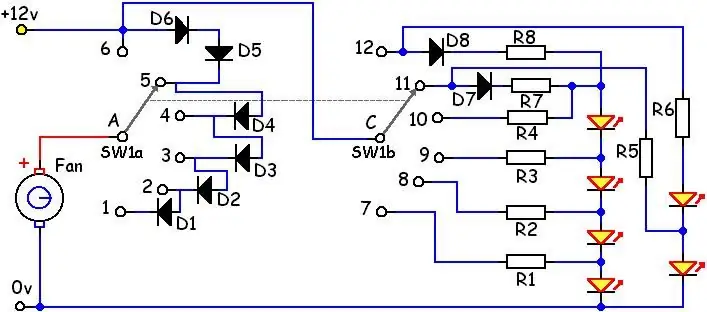
Diódák használata a ventilátor vezérléséhez .: Ez a ventilátor fordulatszámának szabályozására szolgáló reosztátok és chipek helyett. Ennek ötlete a http://www.cpemma.co.uk/sdiodes.html NOW http: //www.pcsilencioso.com/cpemma/sdiodes.html webhelyről származik, és egy kicsit részletesebben el akartam magyarázni, és felépíteni
